Win10麦克风没有声音怎么办?
1、Win10麦克风没有声音怎么办,我们先查看是否是声卡驱动问题,点【这台电脑——属性】,如图。
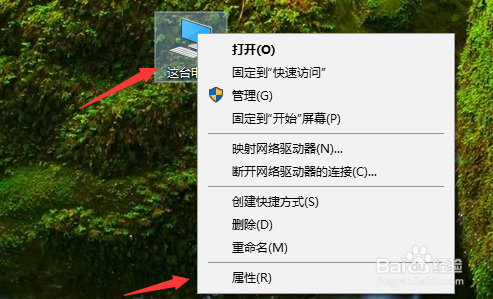
2、接着小编就要鼠标单击开【设备管理器】的了,如图。

3、我们接着点开【声音、视频和游戏控制器】,如图。
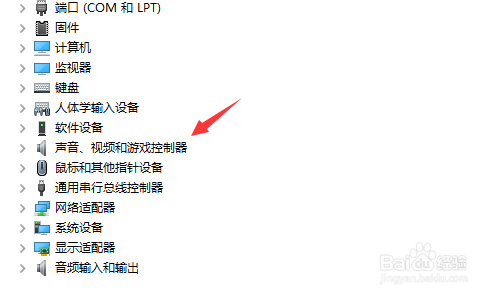
4、我们看到【Realtek High Definition Audio】,单击下点【更新驱动程序】,如图。

1、Win10麦克风没有声音怎么办,还有可能是设置出现了问题,我们插入耳机到电脑耳机孔,如图。
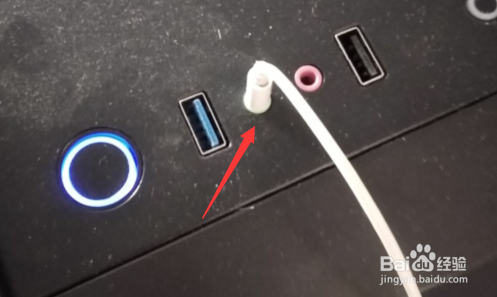
2、接着我们就选择【麦克风】,这样就设置好了,如图。

声明:本网站引用、摘录或转载内容仅供网站访问者交流或参考,不代表本站立场,如存在版权或非法内容,请联系站长删除,联系邮箱:site.kefu@qq.com。
阅读量:182
阅读量:187
阅读量:97
阅读量:166
阅读量:134